- Pengarang Abigail Brown [email protected].
- Public 2023-12-17 06:51.
- Terakhir diubah 2025-01-24 12:13.
Yang Perlu Diketahui
- Buka bilah sisi di aplikasi Terjemahan dan pilih Percakapan.
- Ketuk tiga titik di kanan bawah dan pilih Terjemahkan Otomatis.
- Ketuk ikon mikrofon saat percakapan dimulai. Kemudian, Anda tidak perlu menyentuh ikon lagi; bicara saja.
Artikel ini menjelaskan cara mengaktifkan dan menggunakan Terjemahan Otomatis di aplikasi Terjemahan di iPad. Sebelumnya Auto Translate hanya tersedia di iPhone tetapi diperkenalkan dan disertakan dengan iPadOS 15. Menggunakan Auto Translate, Anda dapat melakukan percakapan yang diterjemahkan segera.
Cara Mengaktifkan Terjemahan Otomatis di iPad
Jika Anda berbicara dengan seseorang yang berbicara dengan dialek lain, Anda dapat menggunakan Terjemahan Otomatis untuk menampilkan percakapan yang sedang berlangsung dalam kedua bahasa tersebut.
-
Untuk mengaktifkan Terjemahan Otomatis, buka aplikasi Terjemahan dan, jika perlu, tampilkan bilah sisi menggunakan tombol di kiri atas.

Image -
Pilih Percakapan di bilah sisi.

Image -
Di sisi kanan, ketuk tiga titik di kanan bawah dan pilih Terjemahkan Otomatis.

Image
Mengatur Terjemahan Otomatis di iPad
Sebelum Anda mulai menggunakan Terjemahan Otomatis, Anda dapat menyesuaikan beberapa pengaturannya. Ini memungkinkan Anda memilih kedua bahasa, memilih tampilan aplikasi terbaik untuk situasi Anda, dan mendengar terjemahannya dengan lantang.
Pilih Bahasa
Saat Anda siap untuk memulai percakapan, Anda dapat memilih kedua bahasa menggunakan kotak drop-down di bagian atas sisi Percakapan layar.
Atau, Anda dapat membuat Terjemahan otomatis mendeteksi kedua bahasa yang didengarnya. Ketuk tiga titik di kanan bawah dan pilih Deteksi Bahasa.
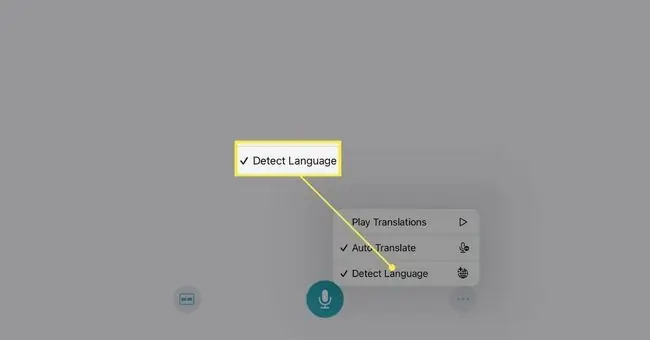
Pilih Tampilan
Mode percakapan di aplikasi Terjemahan menyediakan dua tampilan untuk dipilih, jadi Anda dapat menggunakan salah satunya jika Anda duduk berdampingan atau yang lain jika Anda saling berhadapan.
Secara default, Anda akan melihat tampilan Berdampingan. Untuk beralih tampilan, ketuk ikon View di kiri bawah (di sebelah kiri ikon mikrofon) dan pilih Tatap Muka.

Jika Anda ingin kembali ke tampilan Berdampingan, ketuk X di kiri atas tampilan Tatap Muka.
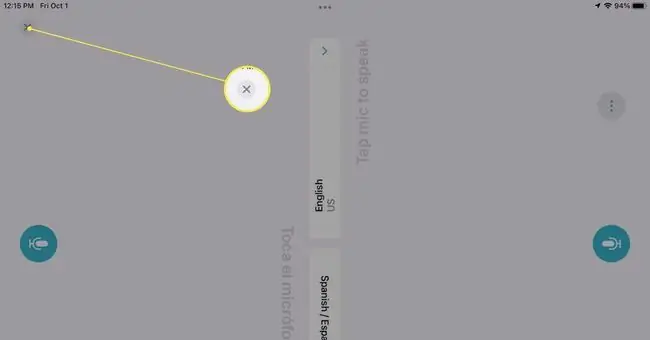
Mainkan Terjemahan dengan Keras
Satu opsi lain yang dapat Anda aktifkan untuk percakapan Anda adalah memutarnya dengan keras. Ketuk tiga titik di kanan bawah dan pilih Play Translations.
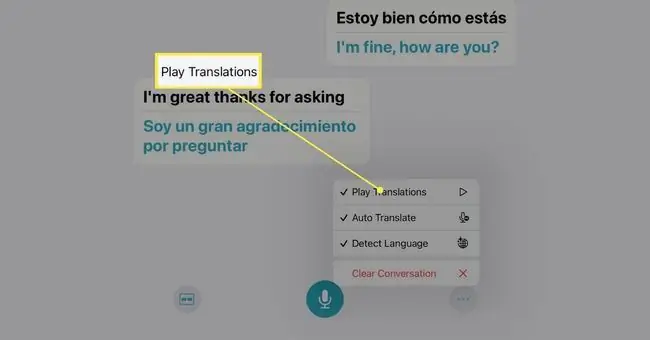
Saat Anda mengaktifkan fitur ini, Anda akan mendengar terjemahan dan melihatnya di layar.
Cara Menggunakan Terjemahan Otomatis di iPad
Setelah mengaktifkan Terjemahan Otomatis dan menyesuaikan pengaturan, ketuk ikon mikrofon saat percakapan Anda dimulai. Dan hanya itu saja!
Anda dan lawan bicara Anda akan melihat percakapan dalam kedua bahasa di layar. Kemudian Anda dapat berbicara satu sama lain dengan nyaman tanpa mengetuk tombol lain.
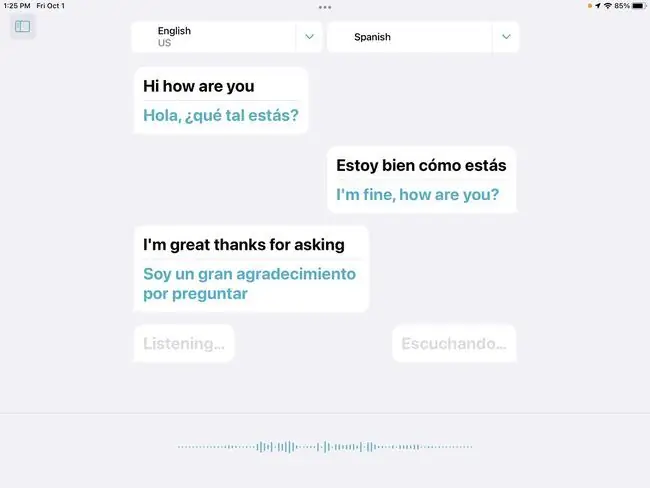
Jika percakapan berhenti sebentar, Anda akan melihat ikon mikrofon ditampilkan lagi. Cukup ketuk untuk melanjutkan percakapan terjemahan Anda.
Setelah selesai, Anda dapat menghapus percakapan dan bersiap untuk percakapan berikutnya jika Anda mau. Untuk melakukannya, ketuk tiga titik di kanan bawah dan pilih Hapus Percakapan. Untuk mengonfirmasi, ketuk Hapus di jendela pop-up.
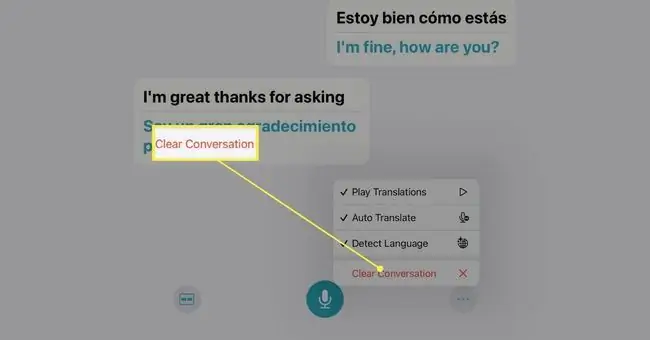
Jika Anda ingin mencoba aplikasi serupa, lihat daftar aplikasi terjemahan terbaik kami.
FAQ
Bagaimana Anda menerjemahkan file PDF ke bahasa Inggris di iPad?
Untuk menerjemahkan teks dari dokumen, Anda memerlukan aplikasi pihak ketiga. Misalnya, Anda dapat mengunduh Penerjemah Bahasa oleh Mate ke iPad Anda. Kemudian, pilih teks yang ingin Anda terjemahkan di penampil PDF dan buka Bagikan > Terjemahkan, dan aplikasi akan memberikan terjemahan dalam pop -up jendela.
Bagaimana cara menerjemahkan halaman di Safari di iPad?
Buka situs web di Safari dan ketuk ikon aA di sisi kiri bilah alamat. Pilih Terjemahkan ke (Bahasa pilihan) > Aktifkan Terjemahan. Untuk mematikan terjemahan, ketuk ikon aA lagi dan ketuk Lihat Asli.






